Fonte: Tia Mônica

- Para iniciarmos o programa Paint, vamos seguir os mesmos passos usados para acessar a Calculadora.
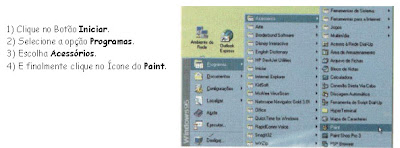
Conhecendo as ferramentas do Paint
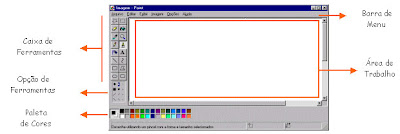
Usando as ferramentas do Paint
Antes de usar qualquer ferramenta escolha primeiro a cor desejada, utilizando a paleta de cores. Basta clicar com o botão esquerdo do mouse sobre a cor escolhida.

 O Lápis serve para fazer desenhos à mão livre. Para usá-lo, clique com o mouse sobre o seu ícone, vá para a área de trabalho e utilize o mouse como se estivesse desenhando com um lápis de verdade.
O Lápis serve para fazer desenhos à mão livre. Para usá-lo, clique com o mouse sobre o seu ícone, vá para a área de trabalho e utilize o mouse como se estivesse desenhando com um lápis de verdade.  O Pincel serve para pintar. Para usá-lo você deve fazer do mesmo modo que fez com o lápis, podendo, porém, variar o largura do traço, dependendo da sua escolha nas opções de ferramentas.
O Pincel serve para pintar. Para usá-lo você deve fazer do mesmo modo que fez com o lápis, podendo, porém, variar o largura do traço, dependendo da sua escolha nas opções de ferramentas. 
 O Spray serve para você pichar a tela. Para usá-lo, siga os mesmos passos usados pelo pincel. Mas não esqueça! Pichar só na tela do seu computador, nada de sair pichando paredes, pois isto não está com nada
O Spray serve para você pichar a tela. Para usá-lo, siga os mesmos passos usados pelo pincel. Mas não esqueça! Pichar só na tela do seu computador, nada de sair pichando paredes, pois isto não está com nada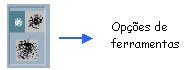
 O Balde de Tinta serve para colorir uma área do seu desenho. Para usá-lo, faça um desenho qualquer e em seguida clique no balde, leve-o até o seu desenho e clique dentro dele. Cuidado quando usar esta ferramenta, pois, se o seu desenho estiver com algum ponto aberto, ao utilizá-la, toda sua tela será preenchida. Mas não se apavore! Se isto acontecer, clique na barra de menu em Editar e, depois, na opção Desfazer. Assim você desfaz a última ação realizada.
O Balde de Tinta serve para colorir uma área do seu desenho. Para usá-lo, faça um desenho qualquer e em seguida clique no balde, leve-o até o seu desenho e clique dentro dele. Cuidado quando usar esta ferramenta, pois, se o seu desenho estiver com algum ponto aberto, ao utilizá-la, toda sua tela será preenchida. Mas não se apavore! Se isto acontecer, clique na barra de menu em Editar e, depois, na opção Desfazer. Assim você desfaz a última ação realizada.Utilizando a Borracha
 A Borracha, é claro, serve para apagar os seus erros. Para utilizá-la é só clicar no seu ícone e levar o mouse para a Área de Trabalho. Aperte o botão esquerdo do mouse e arraste-o pelo local que deseja apagar. Lembre-se de olhar para a caixa de opções de ferramentas, pois você pode usar uma borracha maior ou menor, dependendo do local que você quiser apagar.
A Borracha, é claro, serve para apagar os seus erros. Para utilizá-la é só clicar no seu ícone e levar o mouse para a Área de Trabalho. Aperte o botão esquerdo do mouse e arraste-o pelo local que deseja apagar. Lembre-se de olhar para a caixa de opções de ferramentas, pois você pode usar uma borracha maior ou menor, dependendo do local que você quiser apagar.
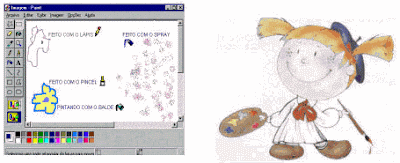
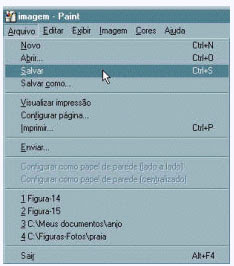
1) Clique no menu Arquivo depois escolha a opção Salvar Como.
2) Dê um Nome para o seu desenho.
3) Clique em Salvar.

Como imprimir o seu desenho:
1) Clique no menu Arquivo, depois escolha a opção Imprimir.
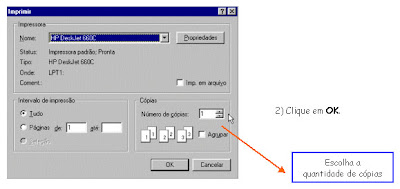
Como desenhar linhas retas

1) Clique com o botão esquerdo do mouse sobre o ícone
 que está na caixa de ferramentas.
que está na caixa de ferramentas.2) Vá com o mouse para a Área de Trabalho e dê um clique; mantenha o botão do mouse pressionado e movimente-o até o local desejado. Note que uma linha está sendo construída.
3) Assim que a linha estiver com o tamanho desejado, solte o botão do mouse.
DICA: para que a sua linha fique perfeita, pressione a tecla SHIFT do seu teclado, enquanto estiver fazendo uma reta.
Como desenhar linhas curvas
1) Clique com o botão esquerdo do mouse sobre o ícone
 que está na caixa de ferramentas.
que está na caixa de ferramentas.2) Vá com o mouse para a Área de Trabalho e faça uma linha reta. Depois solte o botão do mouse.
3) Clique com o botão esquerdo do mouse acima ou abaixo da reta desenhada, arraste-o até ficar com a curva desejada, depois dê dois cliques no botão esquerdo do mouse para fixar a curva.
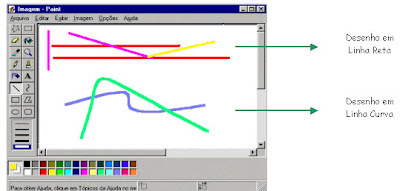

Conhecendo outras Ferramentas
 Esta ferramenta serve para desenhar quadrados e retângulos com bordas retas.
Esta ferramenta serve para desenhar quadrados e retângulos com bordas retas. Esta serve para desenhar quadrados e retângulos com bordas arredondadas.
Esta serve para desenhar quadrados e retângulos com bordas arredondadas. Com esta podemos desenhar círculos e elipses.
Com esta podemos desenhar círculos e elipses.Para usar uma dessas ferramentas basta seguir os seguintes passos:
1)Clique com o botão esquerdo do mouse sobre a ferramenta desejada.
2)Leve o mouse para a Área de Trabalho. Aperte o botão esquerdo do mouse e mantenha-o pressionado, levando-o até o local desejado. Note que uma figura estará se formando.
3)Quando estiver do tamanho desejado, solte o botão do mouse e a figura se fixará.
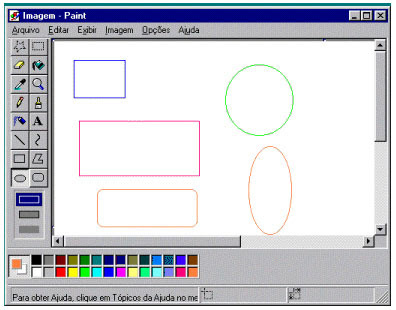

Adicionando texto ao seu desenho
Com a ferramenta Caixa de Texto podemos adicionar texto ao desenho. Para utilizá-la faça assim:
1)Clique o mouse sobre o ícone

2)Clique com o mouse na Área de Trabalho e arraste como se estivesse formando um quadrado ou retângulo.
3)Depois de definir a área onde será escrito o texto, solte o botão esquerdo do mouse.
4)Agora é só escrever o seu texto. Você pode usar vários tipos e tamanhos de letras. Se por acaso a sua Caixa de Texto ficar pequena, e só aumentá-la, arrastando pelas setinhas do lado.
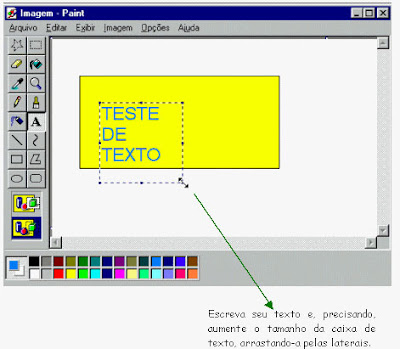
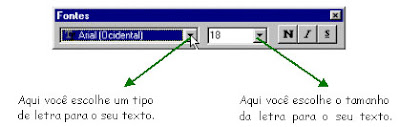



12 comentários:
Muito bom o post, aliás ensinou mesmo a usar o Paint.
Cybele, obrigado pelo carinho demonstrado no dihitt.
Sucesso!
Olá cybelle, passei pra conhecer seu blog!
Nossa que legal essas explicações!!!! está me ajudando bastante!!!!!
estarei sempre por aqui
bjs
visite o meu tb!!!!!!
Cybele, amei este seu espaço!
Amei porque adoro conhecer mais e mais sobre o maravilhoso mundo digital.
Amei porque adoro ver as produções de pessoas criativas.
Amei porque gosto de gente que socializa os conhecimentos que sabe!
Se tiveres um tempinho por favor visite-nos!
www.ntexanxere.blogspot.com
Eu passarei sempre por aqui.
Um abraço
Olha que bonitinho, ensinando informática para crianças.
Esta idéia da blogagem sobre o consumo consciente é uma ótima iniciativa. Precisava mesmo de uma oportunidade assim para expressar uma coisa que eu queria desabafar e que me preocupa há algum tempo, principalmente com esta nova crise mundial.
Venha me ver amanhã, pois vou postar sobre o AI-5, que era prá eu ter comentado hoje.
Olá,
te indiquei para o premio Dardos.
Veja em meu blog como funciona, Abraços
Veneza
http://diariodaprofessora.blogspot.com
Olá Cibele.passando para retribuir visita e comentario,ja sabia mexer com o paint mas aprendi um pouco mais, bem didatica sua explicação.
Abç
Muito interessante seu blog. Vou aplicar essa aula sobre o Painte com as professoras e alunos da miha escola. Valeu pelas dicas!!!
♥☆♥ To passando para desejar
________ ♥ ▓ ♥ FELIZ NATAL e
_______ ♥ ▓▓▓ ♥ um ótimo ANO NOVO
______ ♥ ▓▓▓▓▓ ♥ Que nesse novo ano
_____ ♥ ▓▓▓▓▓▓▓ ♥ possa vir
____ ♥ ▓▓▓▓▓▓▓▓▓ ♥ cheio de amor,
___ ♥ ▓▓▓▓▓▓▓▓▓▓▓ ♥ paz,
__ ♥ ▓▓▓▓▓▓▓▓▓▓▓▓▓ ♥ saúde e
_ ♥ ▓▓▓▓▓▓▓▓▓▓▓▓▓▓▓ ♥ muita felicidade...
♥ ▓▓▓▓▓▓▓▓▓▓▓▓▓▓▓▓▓▓ ♥ Que vc consiga
___________███ ________ todos os seus sonhos
___________███ ________♥ ♥ FELIZ NATAL! ♥ ♥
~~~~~~~~~~~~~~~~~~~~~~~~~~~~~~~
•• E UM 2010 RECHEADO DE COISAS BOAS!!! ••
Beijos
Oii, Cybelle, tudo bem? Visitei todos os seus blogs e estava procurando o quadro de seguidores para que eu me incluísse na sua lista. E consegui, rs
Agradeço de coração pela sua visita, bem como o seu voto ao meu blog.
As explicações sobre o uso do Paint foram bem detalhadas para que as crianças aprendam a aperfeiçoar suas criatividades com o uso das mais variadas cores e contornos. Enfim, um trabalho de artes virtual.
Bjssss!!
Dando uma passadinha para agradecer o seu voto e me maravilhar com essas aulas deliciosas.
Parabéns pelo seu belo trabalho!
Prezados,
Até 9 de agosto de 2013, estudantes regularmente matriculados no 8º e 9º anos do ensino fundamental e demais séries do ensino médio, de escolas públicas e privadas de todo o Brasil, poderão se inscrever na 5ª Olimpíada Nacional em História do Brasil (ONHB), uma iniciativa da Universidade Estadual de campinas (UNICAMP). Alunos do Ensino de Jovens e Adultos (EJA) também poderão participar. A primeira fase iniciará em 19 de agosto, Dia do Historiador. Acesse: www.olimpiadadehistoria.com.br
Bom dia,
Gostei muito deste post. Muito acessível, dew fácil entendimento para as crianças. Vou "roubar"!
Obrigada!
Postar um comentário